修改这个控件会自动更新这一页面
Motion 使用手册
- 欢迎使用
- 新功能
- 词汇表
- 版权和商标

在 Motion 中控制和显示拖放区
如果画布中有多个重叠拖放区,则当你将一个项目拖到该区域上方时,最上面的拖放区具有优先级。你可以暂时关闭拖放区(以免意外应用媒体)或者使用显示功能强制显示所有拖放区。
打开和关闭拖放区
在 Motion 中,选取“显示”>“使用拖放区”。
拖放区已启用时,菜单项旁边会出现一个勾号(这意味着拖放区接受拖到其中的对象)。菜单项旁边没有出现勾号时,表示拖放区已停用(这意味着拖放区忽略拖到其中的对象)。
显示项目中的所有拖放区
在 Motion 中,执行以下一项操作:
在工具栏中,点按“导入”,然后在对话框中导览到要导入的项。
在资源库或 macOS “访达”中,导览到你要导入的项目。
按住 Command 键并将项目拖到画布上。
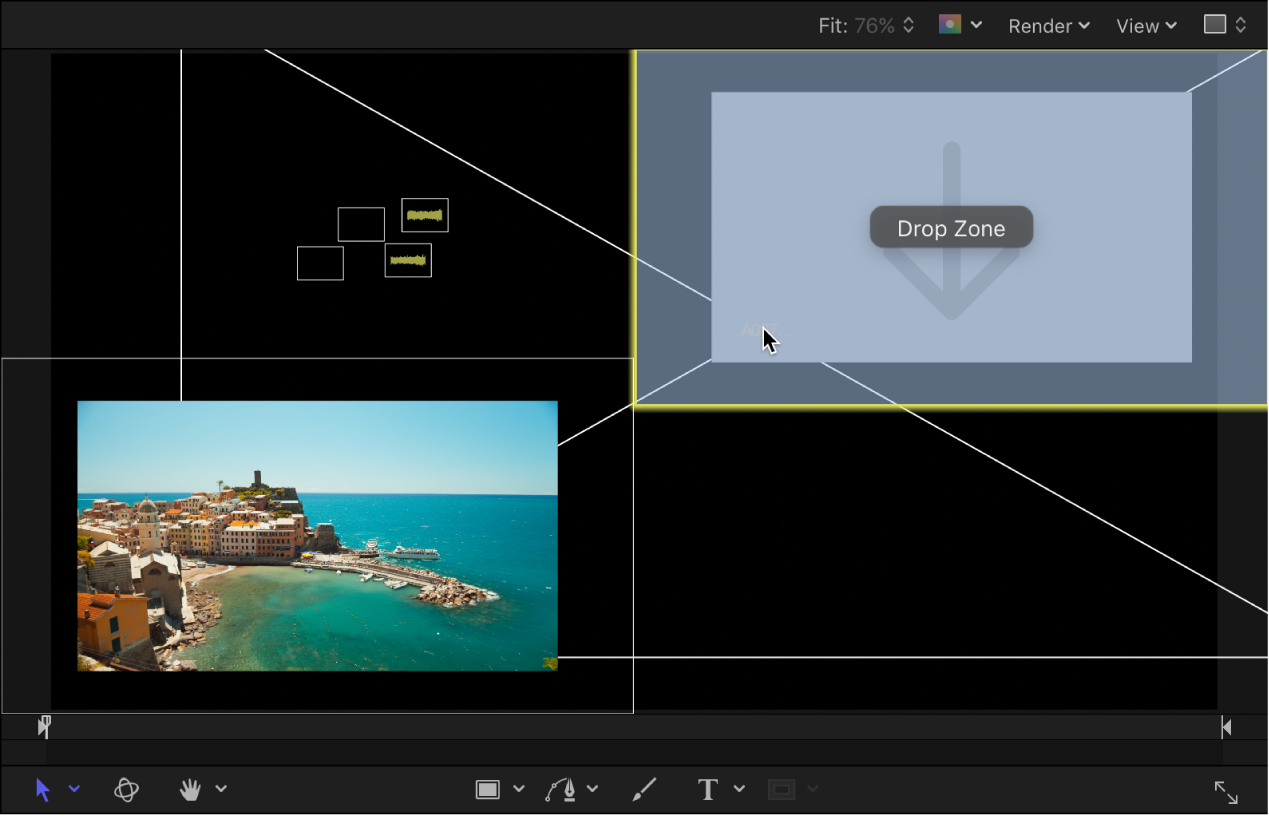
画布中的对象会收缩并在分解视图中分开,以便你能看到所有对象。将鼠标指针遇到对象上方会显示其层列表名称。
【注】你不能按住 Command 键拖移非图像对象(形状、Motion 项目和粒子等)到画布中。
松开鼠标键以将该对象放到其目标上。
对象会替换其目标,画布视图会返回到正常视图。
感谢您的反馈。